
Nilalaman
Ang wikiHay ay isang wiki, na nangangahulugang maraming mga artikulo ay isinulat ng maraming may-akda. Upang lumikha ng artikulong ito, 20 katao, ang ilang hindi nagpapakilalang, ay lumahok sa edisyon at pagpapabuti sa paglipas ng panahon.Ang pagkuha ng isang screenshot ay maaaring maging isang mahusay na paraan upang makuha ang isang imahe na natagpuan mo online, gumawa ng isang instant na kopya ng isang email, o magbahagi lamang ng isang bagay sa iyong screen. Ipaalam lamang sa iyong sarili upang malaman kung paano madaling kumuha ng screenshot gamit ang isang iPad.
yugto
-
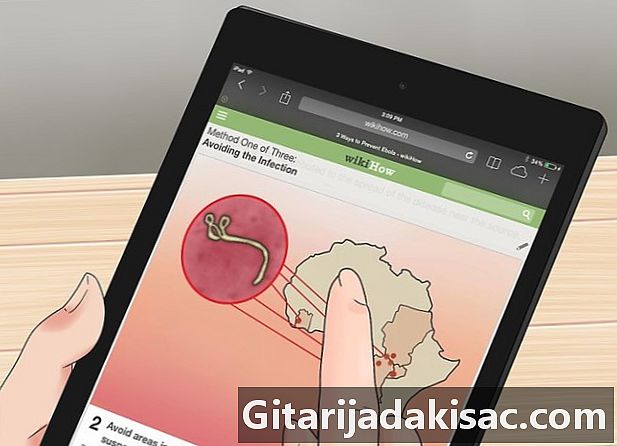
Hanapin ang imahe na nais mong makuha. Maghanap sa iyong iPad para sa anumang imahe na nais mong makuha. Maaari kang pumili ng isang kagiliw-giliw na bahagi ng isang e-mail, kumuha ng screenshot ng app na nagpapakita ng lagay ng panahon sa iyong lungsod, kumuha ng larawan ng isang bagay na kaakit-akit na natuklasan mo sa internet, kumuha ng isang snapshot ng isang nakakatawang o screen na iyong natanggap mula sa isang kaibigan o nakakuha ng maraming iba pang mga larawan. -
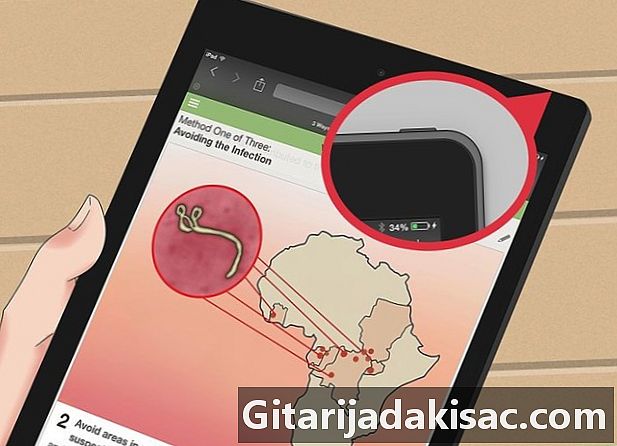
Hanapin ang pindutan On / Off ng iyong aparato. Ang pindutan na ito ay nasa tuktok ng iPad sa kanan. Ito ang pindutan na ginagamit mo upang i-on at i-off ang iyong iPad. -

Hanapin ang pindutan maligayang pagdating. Ito ang pindutan ng pag-ikot na nakasentro sa ilalim ng iyong iPad. Ang pindutan na ito ay inilalarawan ng isang puting parisukat sa gitna. -

Itago ang mga pindutan On / Off at maligayang pagdating. Maaari mong hawakan ang mga ito para sa isang segundo lamang.- Huwag hawakan ang 2 pindutan na pinindot nang magkasama sa loob ng mahabang panahon, dahil ito ay i-off ang iyong aparato. Nag-click ka lang maligayang pagdating.
-

Bitawan ang mga ito. Hindi mo kailangang palabasin sila pareho sandali. Kung ang screenshot ay nakuha nang tama, makakarinig ka ng tunog ng shutter ng camera at makakakita ng isang blangko na screen. -

Suriin na nakuha mo ang imahe. Tumingin lamang sa iyong pelikula kung lilitaw. Upang mahanap ang iyong pelikula, mag-click sa application litrato sa iyong home screen.- Ang "film" ay nakalista bilang unang album. Mag-click dito at hanapin ang imahe na kinuha mo lamang sa ilalim ng pahina: narito kung saan mo dapat makita ang iyong screenshot.
- Kung hindi ka nagtagumpay, subukang muli sa pamamagitan ng pagpindot sa parehong mga pindutan para sa isang karagdagang segundo.